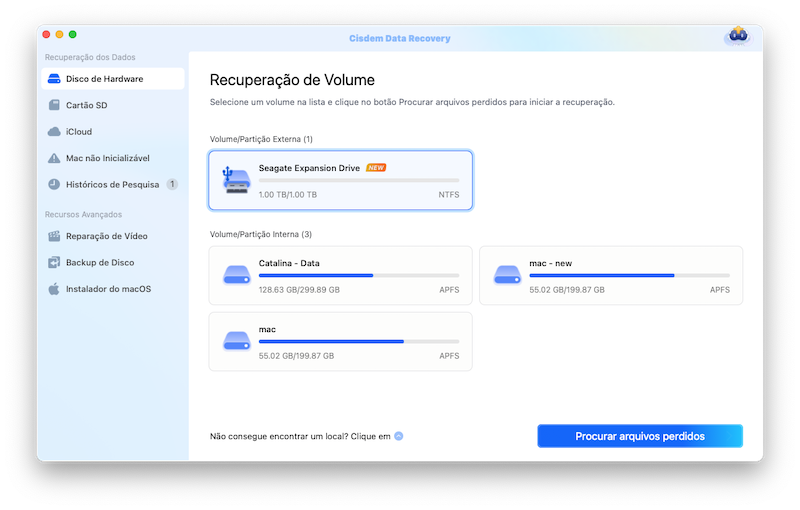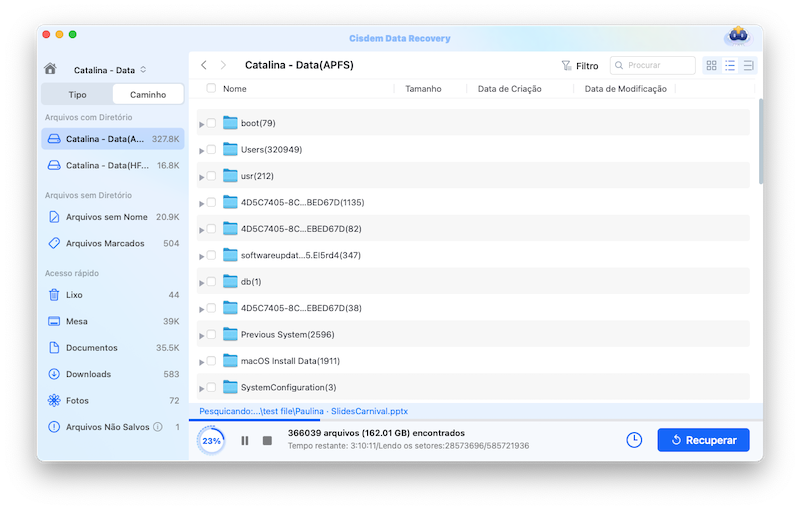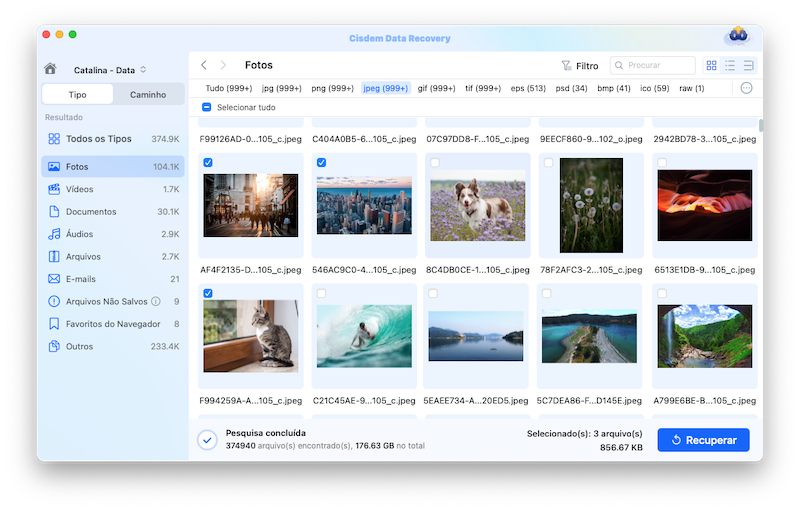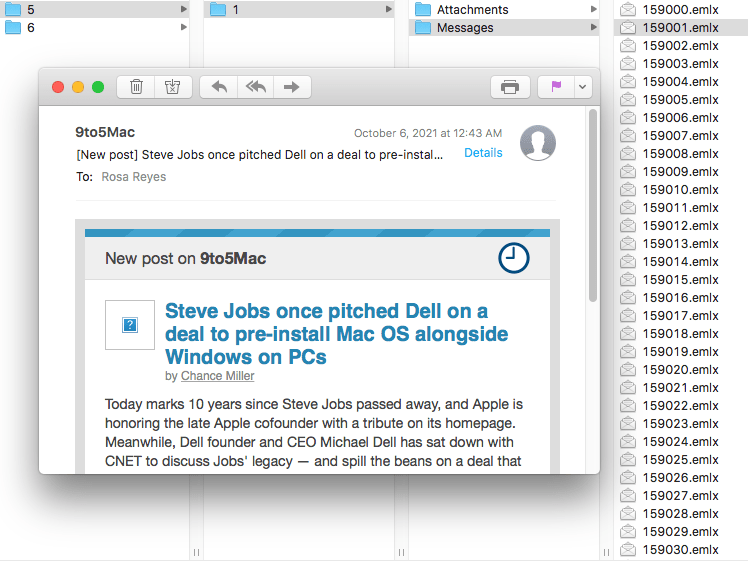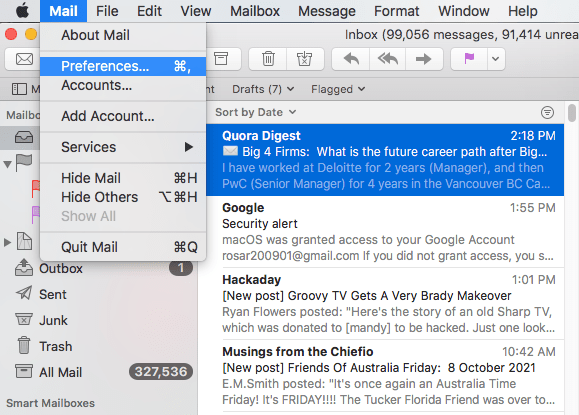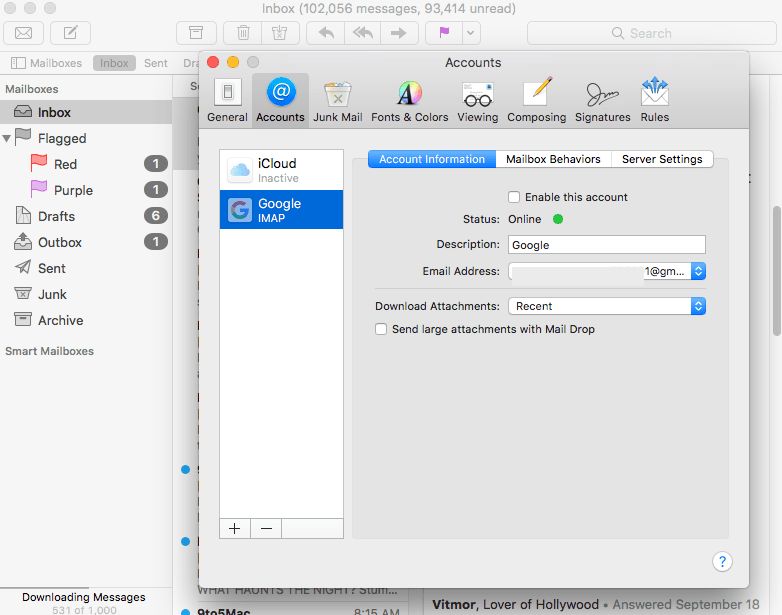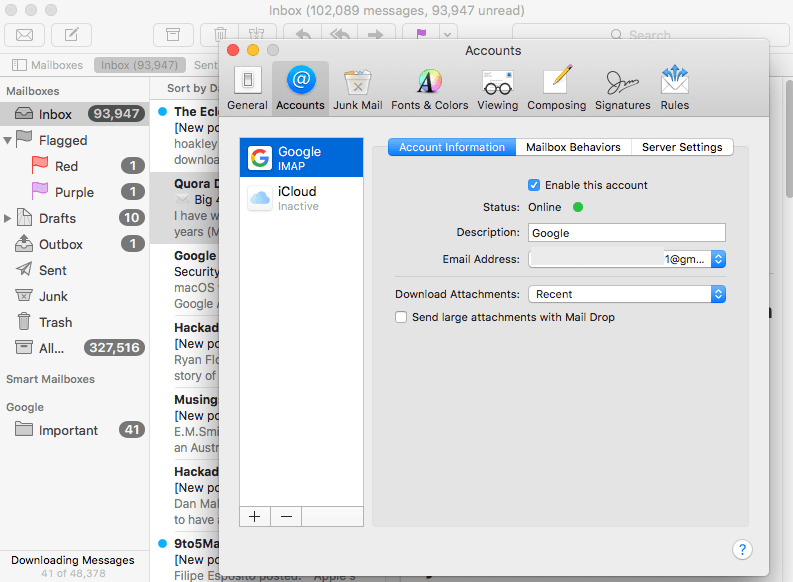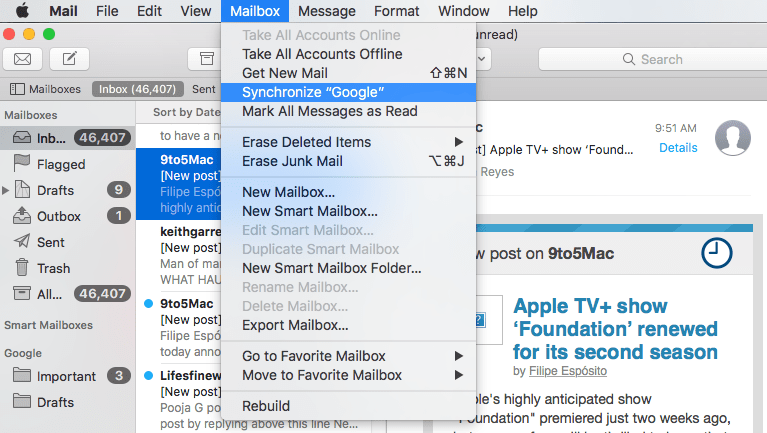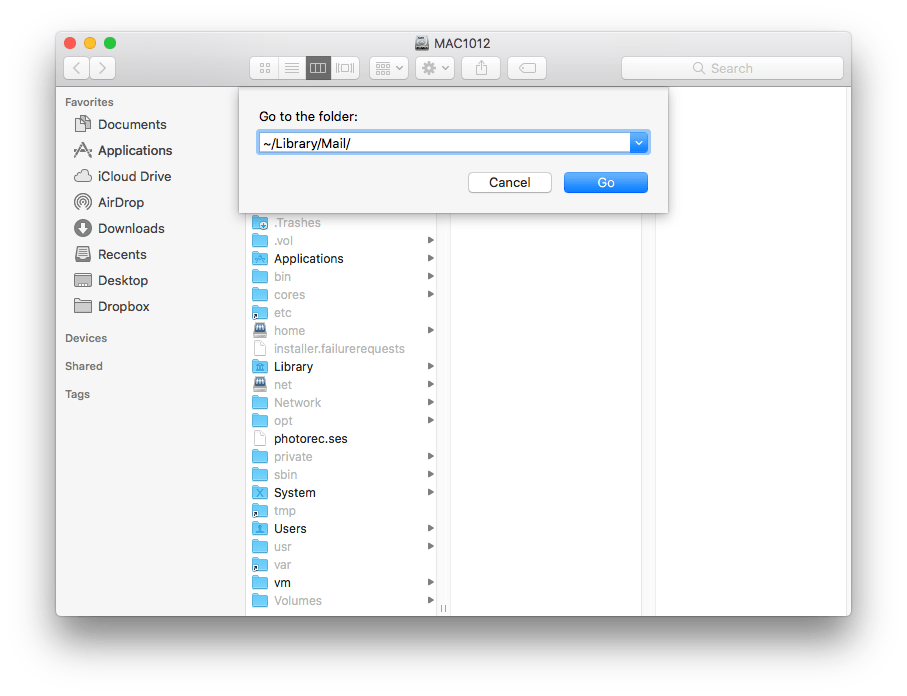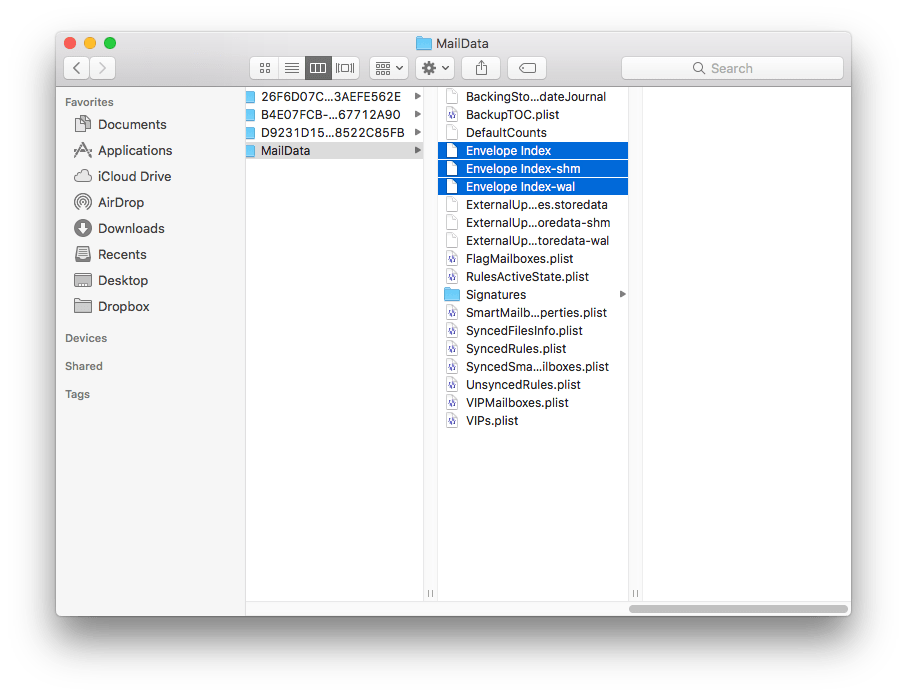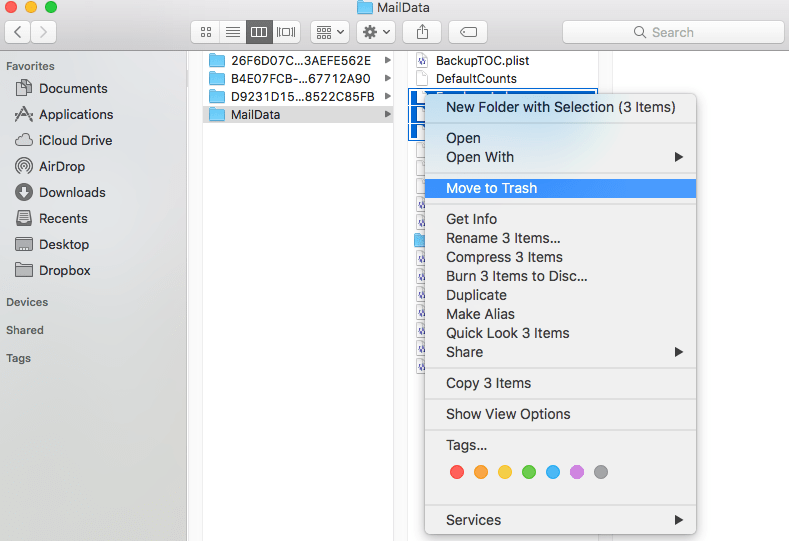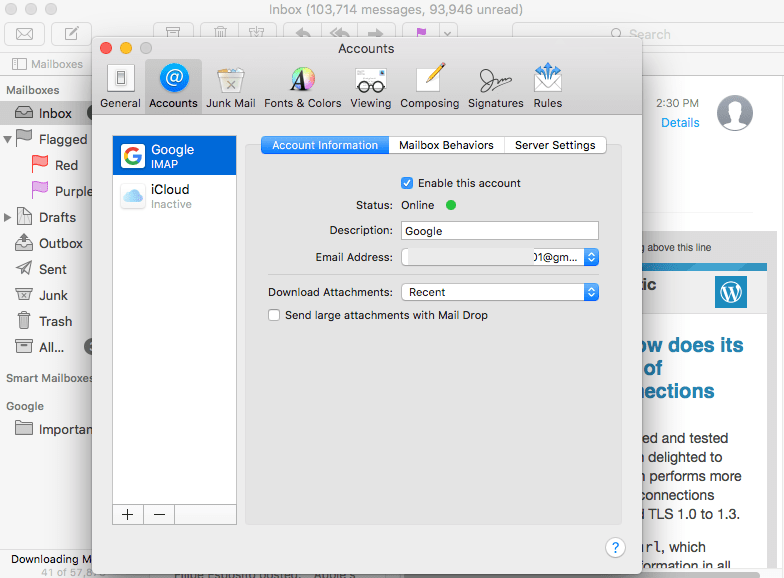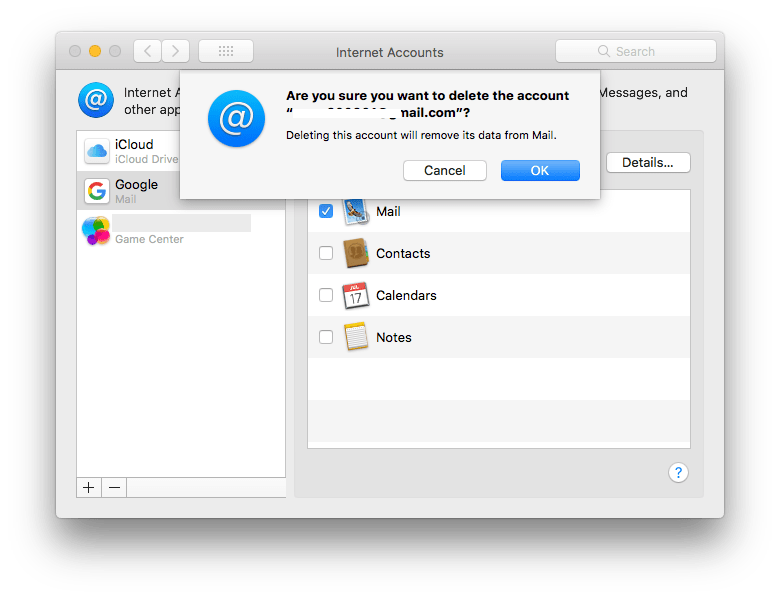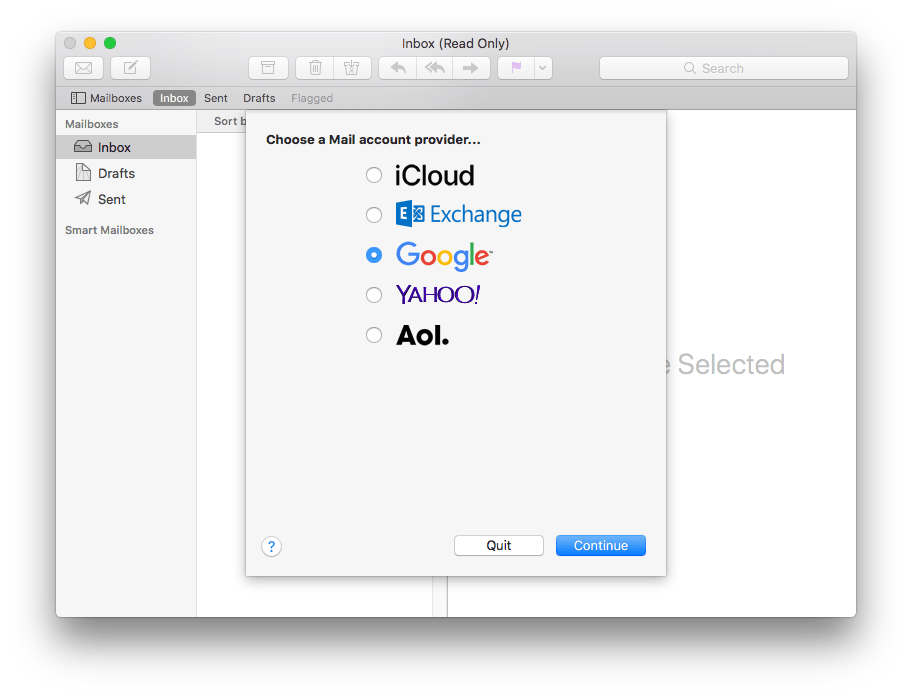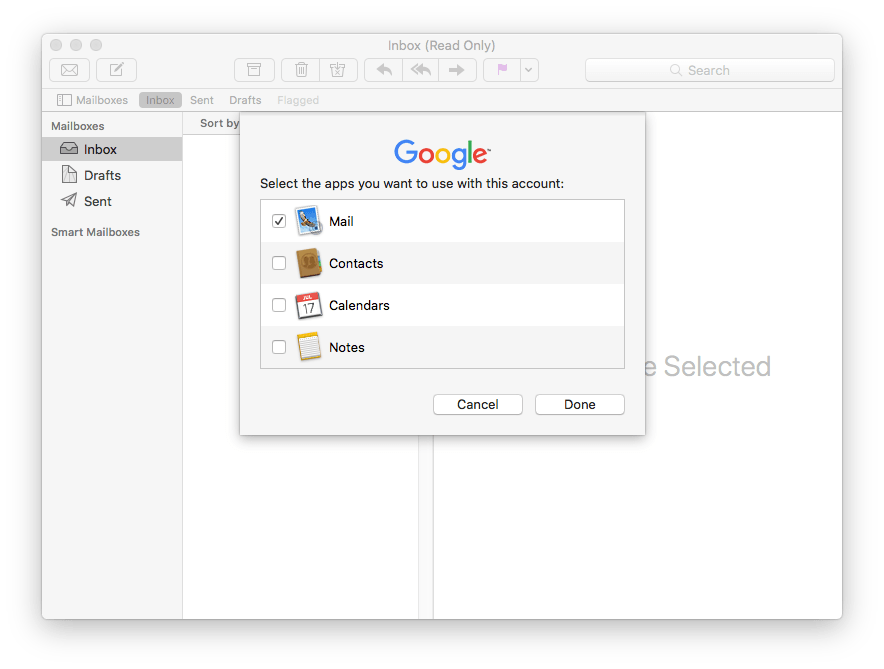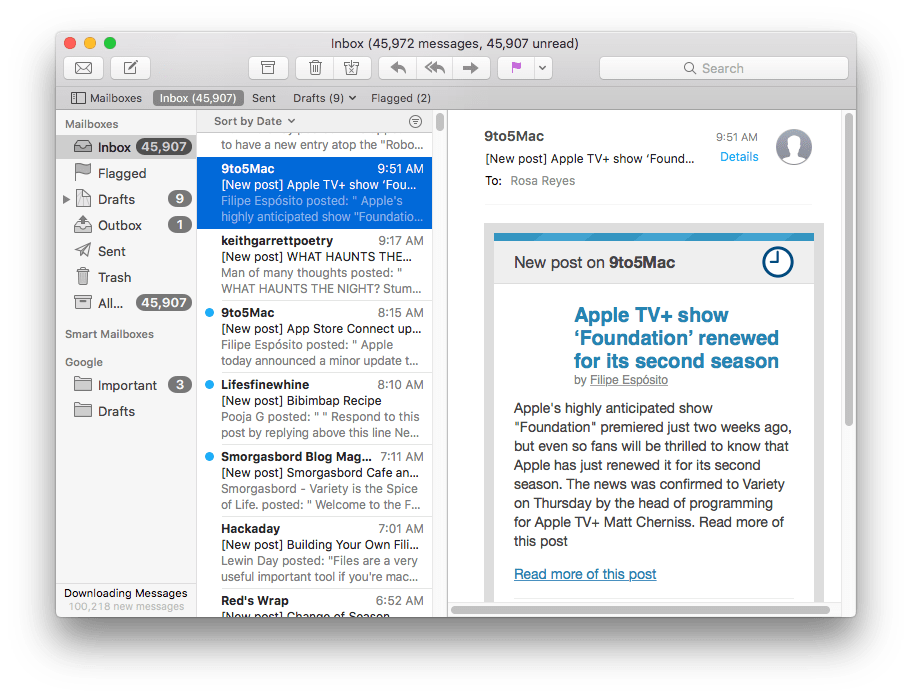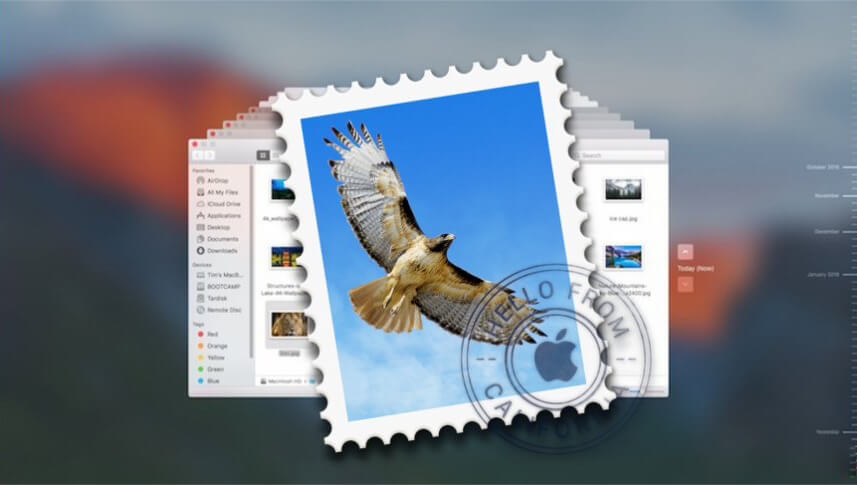Como Restaurar Pastas de Correio Mac Faltando em Ventura, Monterey, Big Sur, etc.
 310
310
 0
0
Os arquivos do Apple Mail são normalmente armazenados na pasta ~/Library/Mail/ no Mac. Muitos usuários de Mac já experimentaram ou estão experimentando o problema de desaparecer das pastas do Mac Mail. O problema pode ser devido a uma exclusão acidental da pasta Mail, uma atualização de macOS Monterey para o último macOS 13 Ventura, de Big Sur para macOS 12 Monterey, de Catalina para macOS 11 Big Sur, ou entre outras situações. Este artigo irá mostrar diferentes maneiras de restaurar o Mac Mail e fazer com que as pastas reapareçam.
Em alguns casos, você precisa restaurar pastas perdidas do backup da Time Machine (se disponível) ou com a ajuda de um software de recuperação de dados Mac. Em outros casos, as caixas postais, pastas ou subpastas do Mac simplesmente desaparecem da barra lateral da aplicação e diferentes métodos serão necessários. Todos os métodos fornecidos neste artigo são aplicáveis a MacOS Ventura, Monterey, Big Sur, Catalina, Mojave, High Sierra, Sierra e algumas versões anteriores.
- 1. Restaurar e-mails Mac faltantes ou excluídos sem falhas
- 2. Corrigir "Caixas de Correio Mac Faltando" sincronizando
- 3. Restaurar a pasta ou sub-pasta do Mac Mail em falta, redefinindo as preferências
- 4. Re-indexação para consertar pastas Mac Mail desaparecidas
- 5. Corrigir "Caixas de Correio Mac desaparecidas", readmetendo a conta
- 6. Recupere e-mails Mac perdidos ou desaparecidos com a Time Machine
Método 1. Restaurar e-mails ausentes ou excluídos do Mac sem falha
Eu perdi todos os meus arquivos de Mail mas não fiz backup do meu sistema usando Time Machine, nem fiz nenhum outro backup, como eu posso restaurar meus arquivos de Mail"? - Pergunta de um usuário Mac
Nem todos os usuários de Macs fazem backup de seus Macs com a Time Machine, e às vezes restaurar o Mail da Time Machine simplesmente não funciona. Além disso, às vezes restaurar o Mail da Time Machine simplesmente não funciona. Existe uma maneira universal de restaurar pastas Mac Mail desaparecidas?
Cisdem Data Recovery para Mac é um aplicativo fácil de usar e poderoso para recuperar arquivos perdidos, excluídos ou formatados, fotos, vídeos, documentos e outros tipos de arquivos no Mac, incluindo arquivos emlx da Caixa Postal do Mac. Também pode recuperar dados de discos rígidos externos, cartões SD, unidades flash USB, câmeras digitais, iPods, etc. Se alguns dados importantes como as caixas postais Mac Mailboxes estiverem faltando, não entre em pânico. Esta aplicação será capaz de recuperá-los efetivamente. Uma versão de avaliação gratuita está disponível para todos os usuários Mac.
Comparado com a restauração da pasta Mail da Time Machine, é muito mais fácil restaurar o Mail apagado ou perdido usando o Cisdem Data Recovery. Os passos estão listados abaixo.
- Passo 1. Baixe e instale o Cisdem Data Recovery em seu Mac. Execute-o.
 Baixar GrátisOS 10.9 ou posterior
Baixar GrátisOS 10.9 ou posterior - Passo 2. Escolha o local onde você quer recuperar os arquivos de e-mail.
![data recovery solutions]()
- Passo 3. Clique em Scan e vá para Type>Mail, verifique os arquivos de e-mail ou use a ferramenta de filtro para procurar rapidamente por um arquivo de e-mail.
![restore mail folder cisdem scan]()
- Passo 4. Selecione os arquivos de e-mail e clique em Recuperar para recuperá-los todos para o seu Mac.
![recover mail file mac02]()
- Passo 5. Encontre os arquivos Mac Mail recuperados no aplicativo Finder e abra-os com o aplicativo Mail para visualizar ou enviar e-mails. Você também pode mover todos esses arquivos para as pastas INBOX. mbox ou Outbox. Pasta Mbox na pasta ~/Library/Mail/V8(V7,6,5...) para recuperá-los.
![open in mail app]()
É a maneira mais fácil de restaurar arquivos Mac Mail. Não há nada de complicado. Todos os arquivos de correio podem ser recuperados sem perdas. Esta aplicação de recuperação de dados é fácil e segura de usar.
Método 2. restaurar a pasta ou subpasta do Mac Mail perdido, redefinindo as preferências
Aqui está um cenário. Quando você abre seu e-mail, você descobre que nem todas as pastas anteriormente associadas à sua conta iCloud ou Gmail aparecem. Quando você seleciona "Obter informações da conta", todas elas aparecem. Eles simplesmente não aparecem na caixa de correio. Se este for o seu caso, você pode ir para "Preferências" e mudar as configurações. Fazendo isso, as pastas do Mail serão zeradas. Este método funciona em muitos casos.
- Abra o aplicativo Mail no seu Mac. Na barra do menu superior, vá para "Mail" na barra superior. Selecione Correio > Preferências.
![reset preferences]()
- Vá para a aba Contas, desmarque a opção "Ativar esta conta".
![reset preferences02]()
- Espere de 5 a 10 segundos, selecione "Ativar esta conta" novamente.
![reset preferences03]()
- Feche esta janela e retorne ao aplicativo Mail para verificar se as pastas de correio foram devolvidas às caixas de correio.
Se os passos acima são inúteis em sua situação, tente os outros métodos.
Como recuperar pasta de documentos perdidos em Mac Big Sur, Catalina, Mojave ou anteriores
Este guia lhe mostrará como encontrar ou recuperar a pasta Documentos em falta no Mac. Recupere sua pasta de documentos e arquivos perdidos, perdidos ou excluídos de forma fácil, segura e eficiente.
Consulte Mais informação >>
Método 3: Corrigir "Buzones de Mac Perdidos" sincronizando
A falta ou o desaparecimento de caixas postais no Mac Mail pode ser devido a problemas de sincronização, já que todos os e-mails são mantidos atualizados na conta de e-mail original, mas não são sincronizados no aplicativo Mail.
- Lance o aplicativo Mail no seu Mac.
- Vá até Mailbox>Synchronise "Google", clique e verifique se as pastas de correio que faltam nas caixas de correio foram restauradas.
![mail-synchronize]()
Se não funcionar para você, leia e tente os seguintes métodos.
Método 4: Re-indexação para consertar pastas Mac Mail ausentes
Se as contas de e-mail estão funcionando, mas as caixas de correio desapareceram, o segundo método provavelmente será de pouca ajuda. Dito isso, você ainda pode tentar. No fórum Apple Discussions, há vários tópicos sobre o desaparecimento das caixas postais Mac Mailboxes. Em uma situação como esta, você pode tentar re-indexar as caixas postais para fazer a recuperação do Mac Mail seguindo as instruções abaixo.
- Saia do aplicativo Mail se ele estiver rodando no seu Mac.
- Vá ao Menu Apple>Ir>Ir ao Folder.
![reindex mail 01]()
- Digite ~/Biblioteca/Mail/ e clique em Ir para encontrar a localização da pasta Mail.
![reindex mail 02]()
- Então vá para a pasta MailData, encontre os arquivos cujo nome começa com Envelope Index, selecione todos eles e copie-os primeiro para fazer uma cópia de segurança no seu Mac.
![reindex mail 03]()
- Em seguida, exclua todos esses arquivos.
![reindex mail 04]()
- Então lance o aplicativo Mail e espere que ele seja reindexado até que você veja novamente as pastas de correio que faltam em suas caixas de correio da Apple.
Esperamos que este método funcione. Mas há alguns usuários para os quais este método não funciona. Eles reconstruíram a caixa postal e ainda não conseguiram que as mensagens aparecessem. A reindexação não funcionará se os arquivos nas pastas do Mail não existirem mais no computador. Se este for o caso, isso significa que sua pasta de correio está perdida e você precisa usar uma ferramenta profissional para restaurar sua pasta de correio.
Método 5: Corrigir "Caixas de Correio Mac Faltando"
Às vezes, quando nossas redes sociais ou conta de e-mail têm erros, nós saímos e voltamos a entrar para corrigir o problema e, na maioria das vezes, ele é corrigido magicamente. Para resolver o problema do "desaparecimento das caixas postais Mac", também podemos usar esta solução, primeiro apagar a conta e depois adicionar e carregar os e-mails de volta para o aplicativo Apple Mail.
- Inicie o aplicativo Apple Mail, vá para Mail>Preferences.
![reset preferences]()
- Escolha a conta de e-mail que você usa para gerenciar seus e-mails no aplicativo Mail. Pressione "-" para apagar a conta.
![re-login01]()
- Clique em "OK" para excluir a conta.
![re-login 03]()
- Sair do aplicativo Mail e relançá-lo, você será solicitado a escolher um provedor de conta Mail, digite o nome da conta e a senha.
![re-login 04]()
- Selecione Mail para usar com esta conta e clique em Done (Pronto).
![re-login 05]()
- Agora, você verá que todas as pastas de correio e correio aparecem nas caixas de correio.
![re-login 06]()
Método 6: Recuperar e-mails perdidos ou ausentes do Mac Mail com Time Machine
Muitos usuários de Macs fazem backup de seus Macs com a Time Machine. Se você é um deles e perdeu mensagens de correio recentemente, você pode restaurar o correio da Time Machine. Este artigo em macissues.com fornece três opções para restaurar manualmente a pasta de correio que falta na Time Machine.
- Abra o Finder no seu Mac. Vá para Time Machine.
- Na barra de menu superior, selecione Ir > Ir para pasta. Digite ~/Biblioteca/Mail/. Encontre a pasta que começa com V, por exemplo, V8 para Big Sur. Abra-o.
- Além da pasta MailData, há várias pastas com nomes longos. Abra-os um a um para encontrar a conta de e-mail que tem a caixa de correio que você precisa para restaurar.
- Encontre os arquivos com o nome das caixas de correio que desapareceram. Restaure-os para a área de trabalho. Time Machine de Saída.
![recover Mail from Time Machine]()
- Importe o arquivo .mbox para o Apple Mail no seu Mac. Da caixa de correio Importar, arraste as mensagens de e-mail para a caixa de correio para onde você quer que elas vão.
Às vezes, a restauração de pastas perdidas do Mac Mail da Time Machine funciona apenas para recuperar algumas mensagens. Este método pode simplesmente não funcionar em alguns casos. E se você quiser restaurar o sistema inteiro para um backup anterior, você tem que adivinhar o que acontece se algo terrível acontecer e nós temos que desistir de uma das três coisas. Porque todo o processo de restauração de todo o sistema levará algum tempo e você perderá alguns logs de aplicações de terceiros, o que significará coisas terríveis para você. É melhor você se preparar mentalmente.
Dicas para fazer o backup da pasta de correio nos Macs
- A pasta de correio no seu Mac que contém contas de correio, caixas de correio, mensagens, etc. é chamada Mail. Acesse-o indo para Go > Go to folder and typing ~/Library/Mail/.
- Antes de fazer o backup da pasta Mail, você deve sair da aplicação Mail. Vá para a pasta Mail, copie-a e salve-a em outro dispositivo de armazenamento.
- Quando você restaurar a pasta Mail simplesmente copiando e colando, o sistema irá perguntar se você deseja substituir a pasta existente por esta. Se você perdeu todas as suas mensagens, simplesmente confirme clicando no botão Sim.
- É sábio fazer backup de sua pasta de correio ou outros arquivos importantes regularmente.

Connie Yu has been a columnist in the field of data recovery since 2011. She studied a lot of data loss situations and tested repeatedly to find a feasible solution tailored for each case. And her solutions are always updated to fix problems from the newest systems, devices and apps.

JK Tam é o desenvolvedor principal da Cisdem, trazendo mais de duas décadas de experiência prática em desenvolvimento de software multiplataforma para a equipe editorial. Atualmente, é o principal aprovador técnico de todos os artigos relacionados à recuperação de dados e ao gravador de DVD.